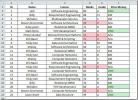Synchronizácia Kalendára Google a programu Outlook 2010 [rýchla oprava]
Synchronizácia kalendára Google je oficiálny nástroj spoločnosti Google na synchronizáciu programu Outlook s kalendárom Google. V súčasnosti je program Outlook 2010 kompatibilný iba s verziami Outlook 2003 a 2007, ale program Outlook 2010 zatiaľ nie je podporovaný, ale stále ho môžete používať s programom Outlook 2010 (Beta & RTM) vylepšením spustiteľného súboru programu Outlook. V tomto príspevku vás prevedieme postupným postupom ladenia spustiteľného súboru programu Outlook 2010, aby program Outlook 2010 konečne fungoval so službou Google Calendar Sync.
Ak chcete začať, skontrolujte, či nie je spustený program Outlook 2010 (zastavenie všetkých inštancií programu Outlook 2010 nájdete v Správcovi úloh).
Krok 1
Najprv musíte nainštalovať Synchronizácia kalendára Google vo vašom systéme. Umožňuje vám synchronizovať kalendár programu Outlook 2010 s kalendárom Google rôznymi spôsobmi; Obojsmerný (synchronizácia udalostí Kalendár Google a Outlook), jednosmerný (synchronizácia udalostí Kalendára Google iba s Outlookom) a jednosmerný (Synchronizácia udalostí programu Outlook iba s Kalendárom Google).

Po inštalácii sa zobrazí chybové hlásenie, v ktorom sa uvádza, že je kompatibilný iba s verziami Outlook 2003 a 2007.
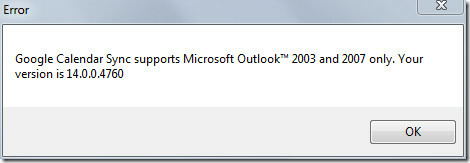
Krok 2
Ak chcete zmeniť hodnoty verzie v spustiteľnom súbore programu Outlook 2010, budete potrebovať editor Hex (HxD Hex Editor). Na zabránenie akejkoľvek nepravidelnej reakcie zálohujte hlavný spustiteľný súbor, v ktorom sa nachádza;
C: \ Program Files \ Microsoft Office \ Office14

Po zálohovaní otvorte editor HxD a doň pretiahnite spustiteľný súbor programu Outlook.

Teraz v Hex editore stlačte Ctrl + F, aby ste vyvolali dialógové okno Nájsť, do vyhľadávacieho panela zadajte 14.0.0 a kliknite na tlačidlo OK
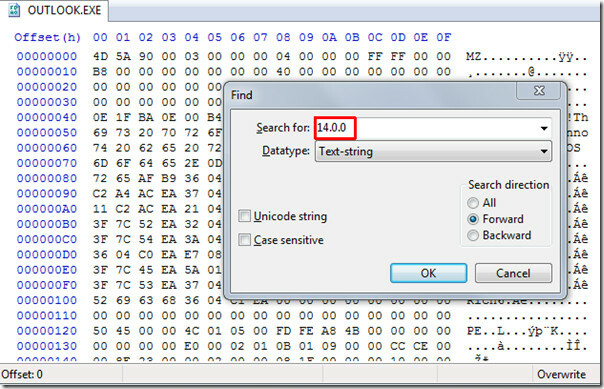
Okamžite vás dovedie na riadok obsahujúci 14.0.0, teraz bez stlačenia odstránenia, nahraďte 14 číslom 12, t. J. Pomocou klávesu Shift na klávesnici vyberte 4 (v 14.0.0) a stlačte 2 na klávesnici.

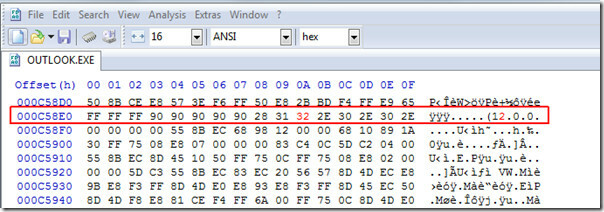
Teraz uložte zmeny a zatvorte editor Hex (ignorujte všetky správy). Pravým tlačidlom myši kliknite na ikonu Synchronizácia kalendára Google na paneli úloh a potom kliknite na položku Synchronizovať.
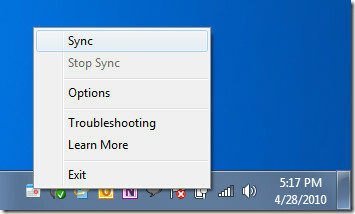
Váš kalendár Google sa začne synchronizovať s kalendárom Outlook 2010.

Vyhľadanie
Posledné Príspevky
Excel 2010: Používanie tlačidiel pomocou makra
Funkcia Excel Makro vám umožňuje zaznamenávať akcie, ktoré vykonáva...
Ako otvoriť samostatné Windows v programe Outlook 2010
Chcete otvoriť dve samostatné okná programu Outlook, povedzme vedľa...
Outlook 2010: Uloženie e-mailu v textovom formáte (.txt)
Program Outlook 2010 vám rovnako ako ostatní e-mailoví klienti, kto...